Comment changer la taille de police des messages marqués dans la liste des emails ?
Lorsque vous travaillez avec Outlook pour envoyer et recevoir des emails, vous pouvez marquer certains messages importants. Cependant, ces emails marqués ne se distinguent pas suffisamment pour vous rappeler de les consulter ou d'y répondre. Dans ce cas, vous pouvez modifier la police et la taille des messages marqués pour qu'ils soient plus intuitifs. Cet article vous présentera une méthode simple.
Modifier la taille de police des messages marqués dans la liste des emails
Modifier la taille de police des messages marqués dans la liste des emails
Pour afficher les emails marqués avec une police et une taille spécifiques, les étapes suivantes peuvent vous aider :
1. Démarrez votre Outlook, puis cliquez sur un dossier Boîte de réception dans votre compte où vous souhaitez modifier la police des messages marqués, ensuite cliquez sur Affichage > Définir l'affichage, voir capture d'écran :
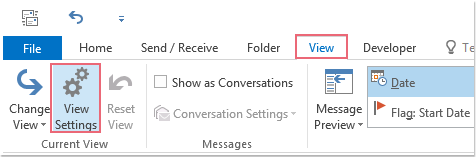
2. Dans la boîte de dialogue Paramètres d'affichage avancés, cliquez sur Mise en forme conditionnelle, voir capture d'écran :
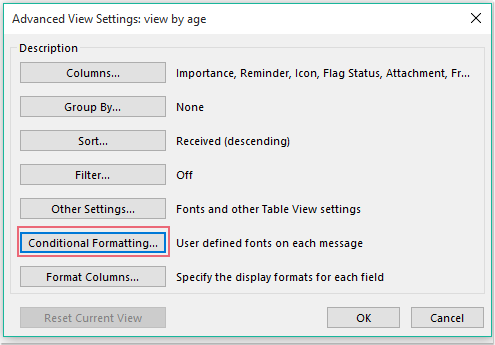
3. Dans la fenêtre contextuelle Mise en forme conditionnelle :
(1.) Cliquez sur le bouton Ajouter, puis saisissez un nom dans la zone Nom, et ce nom sera ajouté à la liste Règles pour cet affichage ;
(2.) Ensuite, cliquez sur le bouton Police pour accéder à la boîte de dialogue Police ;
(3.) Dans la boîte de dialogue Police, choisissez la police, le style de police, la taille de police et la couleur de police selon vos besoins.
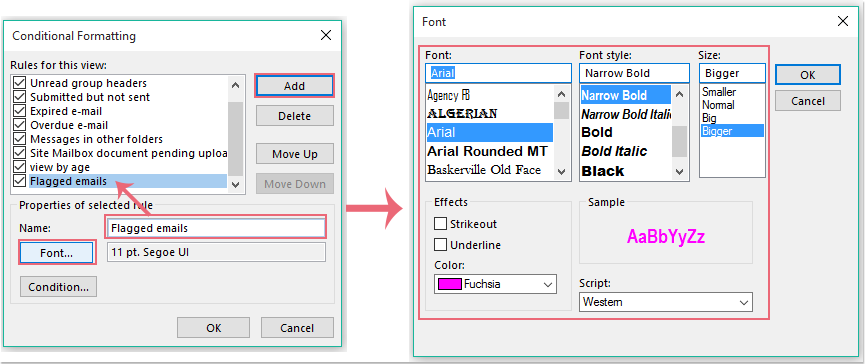
4. Cliquez ensuite sur OK pour revenir à la boîte de dialogue Mise en forme conditionnelle, puis cliquez sur le bouton Condition pour accéder à la boîte de dialogue Filtre. Dans le filtre, cliquez sur l'onglet Plus de choix, puis cochez l'option Seulement les éléments qui, puis sélectionnez sont marqués par moi dans le menu déroulant, voir capture d'écran :
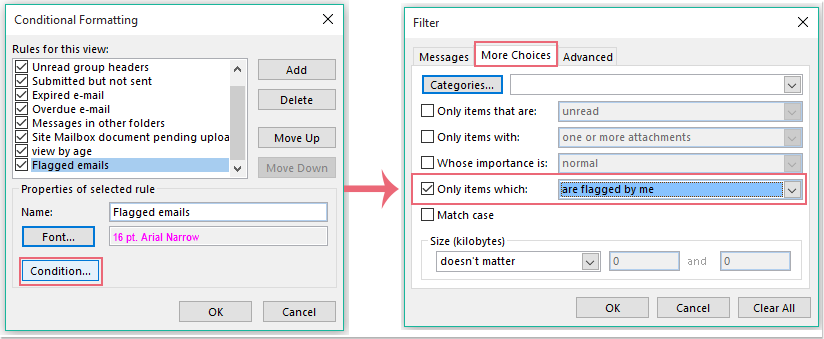
5. Cliquez ensuite sur OK > OK > OK pour fermer les dialogues, et vos emails marqués seront formatés avec la taille et la couleur de police spécifiques dont vous avez besoin, voir capture d'écran :
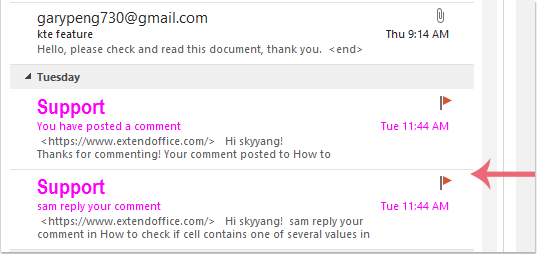
Meilleurs outils de productivité pour Office
Dernière nouvelle : Kutools pour Outlook lance sa version gratuite !
Découvrez le tout nouveau Kutools pour Outlook avec plus de100 fonctionnalités incroyables ! Cliquez pour télécharger dès maintenant !
📧 Automatisation des E-mails : Réponse automatique (disponible pour POP et IMAP) / Programmer l’envoi d’un e-mail / CC/BCC automatique par règle lors de l’envoi / Transfert automatique (règle avancée) / Ajouter automatiquement une salutation / Diviser automatiquement les e-mails multi-destinataires en messages individuels ...
📨 Gestion des E-mails : Rappeler lemail / Bloquer les e-mails frauduleux par objet et autres critères / Supprimer les doublons / Recherche Avancée / Organiser les dossiers ...
📁 Pièces jointes Pro : Enregistrement en lot / Détachement en lot / Compression en lot / Enregistrer automatiquement / Détachement automatique / Compression automatique ...
🌟 Interface magique : 😊Plus d’emojis élégants et amusants / Vous rappelle lorsque des e-mails importants arrivent / Réduire Outlook au lieu de fermer ...
👍 Fonctions en un clic : Répondre à tous avec pièces jointes / E-mails anti-phishing / 🕘Afficher le fuseau horaire de l’expéditeur ...
👩🏼🤝👩🏻 Contacts & Calendrier : Ajouter en lot des contacts à partir des e-mails sélectionnés / Diviser un groupe de contacts en groupes individuels / Supprimer le rappel d’anniversaire ...
Utilisez Kutools dans votre langue préférée – prend en charge l’Anglais, l’Espagnol, l’Allemand, le Français, le Chinois et plus de40 autres !


🚀 Téléchargement en un clic — Obtenez tous les compléments Office
Recommandé vivement : Kutools pour Office (5-en-1)
Un clic pour télécharger cinq installateurs en une seule fois — Kutools pour Excel, Outlook, Word, PowerPoint et Office Tab Pro. Cliquez pour télécharger dès maintenant !
- ✅ Praticité en un clic : téléchargez les cinq packages d’installation en une seule action.
- 🚀 Prêt pour toutes les tâches Office : installez les compléments dont vous avez besoin, quand vous en avez besoin.
- 🧰 Inclus : Kutools pour Excel / Kutools pour Outlook / Kutools pour Word / Office Tab Pro / Kutools pour PowerPoint